
Top Expert
•
22.4K messages
Paramètres de confidentialité de Windows 10
Bonjour,
De plus en plus de pc's tournent sous Windows 10.
Certains s'inquiètent de laisser trop de données personnelles à disposition de Microsoft avec le risque de les laisser être récupérées par n'importe qui, d'autres s'étonnent de voir une consommation data qui explose.
C'est pourquoi ce petit sujet voit le jour.
Je ne prétends pas être un génie en informatique, tout au plus un utilisateur curieux qui essaye de comprendre dans quoi je mets les mains; n'hésitez donc pas à me compléter ou me contredire si nécessaire.
Windows 10 permet une kyrielle de réglages qui influence le transfert de données sortantes autant qu'entrantes.
Le premier point à vérifier est le contenu des paramètres, quasi tout est activé par défaut, alors que la presque totalité de ces réglages peut être désactivée sans poser de problème de fonctionnement du pc.
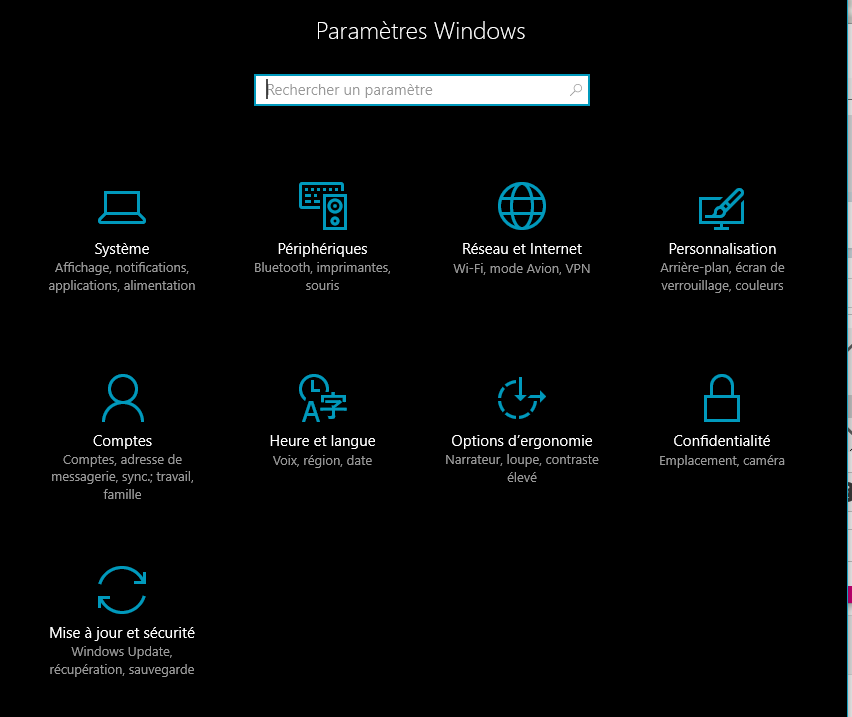
On commence par l'onglet "confidentialité".
Attention les réglages chez moi correspondent à mon usage, vous devez donc vous adapter en fonction de ce que vous utilisez comme logiciels.
J'ai par exemple désactivé "message" dans les applications en arrière plan car je n'utilise pas le système par défaut de Microsoft , j'ai une boite Hotmail que j'utilise depuis mon navigateur IE11 et n'ai pas besoin d'avoir une notification de la messagerie de Microsoft intégrée à win10.
J'ai commencé par diminuer les infos que reçoit Microsoft en changeant les réglages du menu "commentaires & diagnostics"
- Windows demande à recevoir mes commentaires ==> jamais
- Envoyer les données de l'appareil à Microsoft ==> de base (c'est le réglage minimum).
Cette action génère un avertissement dans l'onglet "général" disant "certains paramètres sont gérés par votre entreprise", il n'y a pas lieu de s'en inquiéter.
Je suis passé ensuite au menu "Applications en arrière plan"
- Tout est désactivé à l'exception de "Alarmes et Horloge" et "paramètres" (juste car je n'étais pas certains de pouvoir les désactiver).
- Dans le menu "autres appareils" mon SSD (réinstallé par après) est listé dans "laisser les applications utiliser xxxxxx (mon disque dur)" je n'ai donc pas osé lui interdire l'accès :?, le reste est désactivé.
- Dans les menus "radios", "messagerie", "courrier électronique", "historique des appels", "calendrier" et "contacts" tout est désactivé cela n'a pas d'incidence sur les mails de ma boite hotmail.
- Le menu "information sur le compte" peut également être réglé sur désactivé.
- "Voix, entrée manuscrite et Frappe" peut aussi être désactivé.
- "Notification", "Microphone" et "Camera" n'ont également pas besoin d'être activées.
- Localisation" ne peut être désactivé que si vous n'utilisez pas cette fonction dans un des logiciels repris dans la liste affichée dans cet onglet (mais si vous tenez à votre vie privée, c'est un des gros point noir à contrôler.
- Dans l'onglet "Général" j'ai gardé "activer le filtre SmartScreen" car je ne connais pas vraiment son action, et "autoriser les applications installées sur vos autres appareils à exécuter des application et à poursuivre les expériences entamées sur cet appareil" que j'avais initialement désactivé mais qui s'est automatiquement réactivé quand j'ai mis en service mon Ipad (sans être certain que ce soit indispensable).
Concernant la limitation du trafic, vous pouvez également régler la partie "mise à jour et sécurité".
Vous n'avez pas le contrôle des mises à jour qui sont imposées par contre vous pouvez choisir le mode de distribution (mise à jour et sécurité ==> Windows update ==> Options avancées ==> choisir le mode d'installation des mises à jour.
- Là vous pouvez choisir ou non de recevoir les mises à jour d'autres produits Microsoft
- L'autre option (utiliser mes infos de connexion pour terminer automatiquement la configuration de mon appareil après une mise à jour) vous reconnecte automatiquement en utilisant vos infos de connexion puis verrouille le pc; Ces deux options sont désactivées chez moi.
De cette page, vous avez également accès à l'option "choisir le mode de distribution des mises à jour" cette option si elle est activée permet un échange (dans les deux sens) vers d'autres pc's; on peut configurer que cela ne soit qu'entre pc du réseau local (peut-être utile si plusieurs pc's doivent recevoir la mise à jour) ou entre pc's sur internet (bien plus dangereux à mon avis et générateur potentiel de trafic data).
Toujours pour limiter le transfert data, sachez que vous pouvez également désactiver la presque totalité des tuiles dynamiques du menu démarrer.
Les tuiles dynamiques sont les grosses icônes dans la partie droite du menu démarrer, elle fonctionnent en permanence en tâche de fond par défaut et sont donc continuellement remise à jour.
Comme il suffit de cliquer dessus pour les utiliser il est absolument inutile qu'elles fonctionnent quand on n'en a pas besoin.
Pour les désactiver ==> clic droit sur une tuile, passez la souris sur "plus" et puis cliquez sur "désactiver" (la tuile reste visible et accessible mais n'est plus en usage en tâche de fond).
Si vous voulez plus de détails, une simple recherche Google avec les termes "confidentialité win10" devrait vous proposer plusieurs articles intéressants.
Si des erreurs, imprécisions ou manquements graves devaient être constaté dans ce sujet, n'hésitez pas à intervenir.
De plus en plus de pc's tournent sous Windows 10.
Certains s'inquiètent de laisser trop de données personnelles à disposition de Microsoft avec le risque de les laisser être récupérées par n'importe qui, d'autres s'étonnent de voir une consommation data qui explose.
C'est pourquoi ce petit sujet voit le jour.
Je ne prétends pas être un génie en informatique, tout au plus un utilisateur curieux qui essaye de comprendre dans quoi je mets les mains; n'hésitez donc pas à me compléter ou me contredire si nécessaire.
Windows 10 permet une kyrielle de réglages qui influence le transfert de données sortantes autant qu'entrantes.
Le premier point à vérifier est le contenu des paramètres, quasi tout est activé par défaut, alors que la presque totalité de ces réglages peut être désactivée sans poser de problème de fonctionnement du pc.
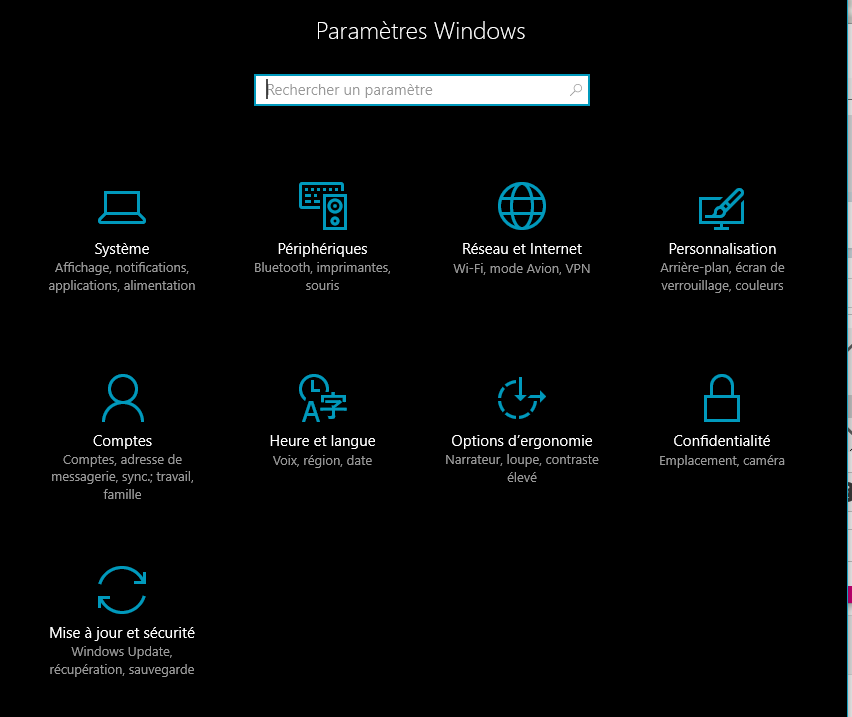
On commence par l'onglet "confidentialité".
Attention les réglages chez moi correspondent à mon usage, vous devez donc vous adapter en fonction de ce que vous utilisez comme logiciels.
J'ai par exemple désactivé "message" dans les applications en arrière plan car je n'utilise pas le système par défaut de Microsoft , j'ai une boite Hotmail que j'utilise depuis mon navigateur IE11 et n'ai pas besoin d'avoir une notification de la messagerie de Microsoft intégrée à win10.
J'ai commencé par diminuer les infos que reçoit Microsoft en changeant les réglages du menu "commentaires & diagnostics"
- Windows demande à recevoir mes commentaires ==> jamais
- Envoyer les données de l'appareil à Microsoft ==> de base (c'est le réglage minimum).
Cette action génère un avertissement dans l'onglet "général" disant "certains paramètres sont gérés par votre entreprise", il n'y a pas lieu de s'en inquiéter.
Je suis passé ensuite au menu "Applications en arrière plan"
- Tout est désactivé à l'exception de "Alarmes et Horloge" et "paramètres" (juste car je n'étais pas certains de pouvoir les désactiver).
- Dans le menu "autres appareils" mon SSD (réinstallé par après) est listé dans "laisser les applications utiliser xxxxxx (mon disque dur)" je n'ai donc pas osé lui interdire l'accès :?, le reste est désactivé.
- Dans les menus "radios", "messagerie", "courrier électronique", "historique des appels", "calendrier" et "contacts" tout est désactivé cela n'a pas d'incidence sur les mails de ma boite hotmail.
- Le menu "information sur le compte" peut également être réglé sur désactivé.
- "Voix, entrée manuscrite et Frappe" peut aussi être désactivé.
- "Notification", "Microphone" et "Camera" n'ont également pas besoin d'être activées.
- Localisation" ne peut être désactivé que si vous n'utilisez pas cette fonction dans un des logiciels repris dans la liste affichée dans cet onglet (mais si vous tenez à votre vie privée, c'est un des gros point noir à contrôler.
- Dans l'onglet "Général" j'ai gardé "activer le filtre SmartScreen" car je ne connais pas vraiment son action, et "autoriser les applications installées sur vos autres appareils à exécuter des application et à poursuivre les expériences entamées sur cet appareil" que j'avais initialement désactivé mais qui s'est automatiquement réactivé quand j'ai mis en service mon Ipad (sans être certain que ce soit indispensable).
Concernant la limitation du trafic, vous pouvez également régler la partie "mise à jour et sécurité".
Vous n'avez pas le contrôle des mises à jour qui sont imposées par contre vous pouvez choisir le mode de distribution (mise à jour et sécurité ==> Windows update ==> Options avancées ==> choisir le mode d'installation des mises à jour.
- Là vous pouvez choisir ou non de recevoir les mises à jour d'autres produits Microsoft
- L'autre option (utiliser mes infos de connexion pour terminer automatiquement la configuration de mon appareil après une mise à jour) vous reconnecte automatiquement en utilisant vos infos de connexion puis verrouille le pc; Ces deux options sont désactivées chez moi.
De cette page, vous avez également accès à l'option "choisir le mode de distribution des mises à jour" cette option si elle est activée permet un échange (dans les deux sens) vers d'autres pc's; on peut configurer que cela ne soit qu'entre pc du réseau local (peut-être utile si plusieurs pc's doivent recevoir la mise à jour) ou entre pc's sur internet (bien plus dangereux à mon avis et générateur potentiel de trafic data).
Toujours pour limiter le transfert data, sachez que vous pouvez également désactiver la presque totalité des tuiles dynamiques du menu démarrer.
Les tuiles dynamiques sont les grosses icônes dans la partie droite du menu démarrer, elle fonctionnent en permanence en tâche de fond par défaut et sont donc continuellement remise à jour.
Comme il suffit de cliquer dessus pour les utiliser il est absolument inutile qu'elles fonctionnent quand on n'en a pas besoin.
Pour les désactiver ==> clic droit sur une tuile, passez la souris sur "plus" et puis cliquez sur "désactiver" (la tuile reste visible et accessible mais n'est plus en usage en tâche de fond).
Si vous voulez plus de détails, une simple recherche Google avec les termes "confidentialité win10" devrait vous proposer plusieurs articles intéressants.
Si des erreurs, imprécisions ou manquements graves devaient être constaté dans ce sujet, n'hésitez pas à intervenir.
N'étant qu'un simple client, je ne parle jamais au nom de Voo






Yamato
Éclairé
•
553 messages
il y a 9 ans
Il existe un petit logiciel portable permettant de paramétrer plusieurs fonctions relatives à la confidentialité. Il est téléchargeable ici.
0
0
Tiou
Savant
•
5.3K messages
il y a 9 ans
0
0
Yamato
Éclairé
•
553 messages
il y a 9 ans
Pour bloquer l'envoi à intervalles réguliers d'informations consacrées à l'amélioration du programme Windows :
et
et
et
et
0
0
NOSTROMO
Citoyen d'honneur
•
5K messages
il y a 9 ans
0
0